So erhalten Sie Schlafenszeit-Benachrichtigungen basierend auf der Zeit, zu der Sie aufwachen müssen

So erhalten Sie Schlafenszeit-Benachrichtigungen basierend auf der Zeit, zu der Sie aufwachen müssen
Angenommen, Sie möchten einen kurzen Screencast mit einem Freund oder Kollegen teilen. Was tun Sie dann? Suchen Sie ein Screencast-Tool, laden Sie es herunter, installieren Sie es, lernen Sie, es zu benutzen, zeichnen Sie den eigentlichen Screencast auf, benennen Sie ihn, speichern Sie ihn und senden Sie ihn. Wow! Das ist eine lange Liste. Stattdessen können Sie einfach TinyTask verwenden .
Update: Wir empfehlen Ihnen, Free Screen To Video und BB FlashBack Express auszuprobieren . Beide sind fantastische kostenlose Screencast-Tools mit Optionen zum Speichern in verschiedenen Videoformaten.
Es handelt sich um ein kostenloses portables Tool für Windows, das grundlegende Automatisierungsaufgaben wie Aufnahme und Wiedergabe übernimmt. Starten Sie es einfach, drücken Sie die Aufnahmetaste und die Aufnahme beginnt. Drücken Sie anschließend erneut die Aufnahmetaste und die Aufnahme wird beendet.
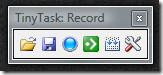
Wenn Sie fertig sind, drücken Sie die Wiedergabetaste (Tastenkombination F5), um den Screencast sofort abzuspielen. Sie können auch auf Speichern klicken, um den Screencast im .rec-Format zu speichern. Das kleine Dienstprogramm verfügt über insgesamt sechs Schaltflächen: Öffnen, Speichern, Aufzeichnen, Abspielen, Kompilieren und Optionen.
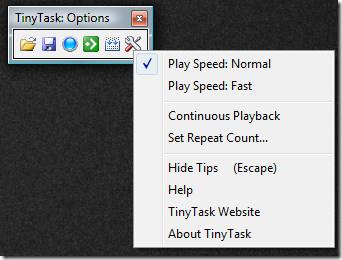
Laut Entwickler ist das gesamte Programm nur 29 KB groß – davon sind 14 KB Symbole, was bedeutet, dass der ausführbare Teil nur wenige KB groß ist. Was meiner Meinung nach ziemlich bemerkenswert ist. Unter den Optionen können Sie Optionen wie Wiedergabegeschwindigkeit, kontinuierliche Wiedergabe und Anzahl der Wiederholungen festlegen auswählen. Es funktioniert auf allen Windows-Versionen.
Schauen Sie sich auch TinyTalk an , damit können Sie über LAN oder Internet kommunizieren. Auch wenn der Name ähnlich klingt, stammen beide Apps von unterschiedlichen Entwicklern. Viel Spaß!
So erhalten Sie Schlafenszeit-Benachrichtigungen basierend auf der Zeit, zu der Sie aufwachen müssen
So schalten Sie Ihren Computer über Ihr Telefon aus
Windows Update arbeitet grundsätzlich in Verbindung mit der Registrierung und verschiedenen DLL-, OCX- und AX-Dateien. Falls diese Dateien beschädigt werden, sind die meisten Funktionen von
Neue Systemschutz-Suiten schießen in letzter Zeit wie Pilze aus dem Boden, alle bringen eine weitere Antiviren-/Spam-Erkennungslösung mit sich, und wenn Sie Glück haben
Erfahren Sie, wie Sie Bluetooth unter Windows 10/11 aktivieren. Bluetooth muss aktiviert sein, damit Ihre Bluetooth-Geräte ordnungsgemäß funktionieren. Keine Sorge, es ist ganz einfach!
Zuvor haben wir NitroPDF getestet, einen netten PDF-Reader, der es dem Benutzer auch ermöglicht, Dokumente in PDF-Dateien zu konvertieren, mit Optionen wie Zusammenführen und Aufteilen der PDF
Haben Sie schon einmal ein Dokument oder eine Textdatei mit redundanten, unbrauchbaren Zeichen erhalten? Enthält der Text viele Sternchen, Bindestriche, Leerzeichen usw.?
So viele Leute haben nach dem kleinen rechteckigen Google-Symbol neben Windows 7 Start Orb auf meiner Taskleiste gefragt, dass ich mich endlich entschlossen habe, dies zu veröffentlichen
uTorrent ist mit Abstand der beliebteste Desktop-Client zum Herunterladen von Torrents. Obwohl es bei mir unter Windows 7 einwandfrei funktioniert, haben einige Leute
Jeder muss bei der Arbeit am Computer häufig Pausen einlegen. Wenn Sie keine Pausen machen, besteht eine große Chance, dass Ihre Augen aufspringen (okay, nicht aufspringen).







